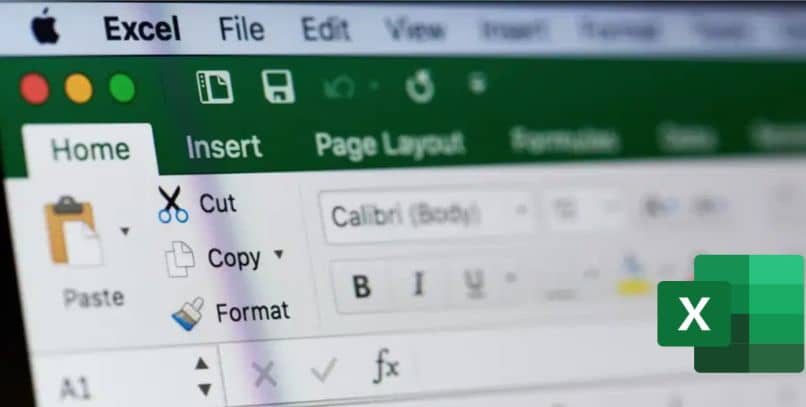
Kiedy przychodzi czas na wykonanie obliczeń, to może się skomplikować porządkowanie wszystkich pomysłów i trochę nam to utrudni pracę. Dlatego potrzebujemy narzędzi, które ułatwią ten proces i pozwolą nam w praktyczny i skuteczny sposób wykonać obliczenia.
Jednym z najczęściej wykorzystywanych narzędzi do realizacji tego zadania jest Excel opracowany przez firmę Microsoft, z którego można korzystać bezpłatnie online, aby zapewnić wsparcie wszystkim osobom, które go używają przy wykonywaniu zadań księgowych.
Jest bardzo przydatny i co najważniejsze opracowany do wielu zastosowań, można je wykonywać obliczenia od prostych kwot po kredyty hipoteczne i inne, znacznie bardziej złożone ze skrótami klawiszowymi, które będą bardzo przydatne. Co jest bardzo zaskakujące, ponieważ trudno o tak kompleksowe narzędzie.
Jak skopiować dane z jednego arkusza do drugiego w programie Excel za pomocą makr?
Niezwykle ważne jest, aby dokładnie wiedzieć wszystko, co oferuje nam Excel. Oprócz wszystkich dostępnych funkcji, które umożliwiają korzystanie z wielu funkcji, takich jak używanie wszystkich formuł programu Excel w arkuszu kalkulacyjnym, a kolejną z tych wielu funkcji jest użycie makr.
Makra to funkcja, którą możemy włączyć w programie Excel. W zasadzie to nam pomaga automatyzować zadania, co robimy wielokrotnie. Krótko mówiąc, to, co robi makro, to zapisać serię działań w programie Excel, a następnie uruchamiaj je w dowolnym momencie.
Można też powiedzieć, że makro ma możliwość wywoływania innych, co pozwala nam wykonywać znacznie bardziej złożone operacje. Prawidłowe korzystanie z tej funkcji jest bardzo ważne, ponieważ będzie ona bardzo przydatna podczas pracy z programem Excel.
Jedna z pomocy, która pozwala nam to przeprowadzić Makra to możliwość kopiowania danych z jednego arkusza do drugiego. W tym artykule skupimy się na nauce, jak wykonać tę czynność.
Kroki, aby skopiować dane z jednego arkusza do innego w programie Excel przy użyciu makr
Pierwszą rzeczą do zrobienia jest otwarcie programu Excel i zlokalizuj dane chcemy skopiować, nazwiemy to Arkusz 1. Następnie otwieramy lub tworzymy arkusz, do którego chcemy skopiować te dane, dla tego wyjaśnienia nazwiemy to Arkuszem 2.
Następnie stworzymy proste makro Metodą nagrywania makra przechodzimy w tym celu do zakładki programisty znajdującej się u góry ekranu. Klikamy i patrzymy, gdzie jest napisane Zarejestruj makro.
Następnie nazywamy nasze makro i klikamy Zgodzić się, następnie zaznaczamy wszystkie dane, które chcemy skopiować np. z A1 do D6, klikamy prawym przyciskiem i Kopiuj. Przechodzimy do arkusza 2, ustawiamy selektor w A1 i dajemy enter.
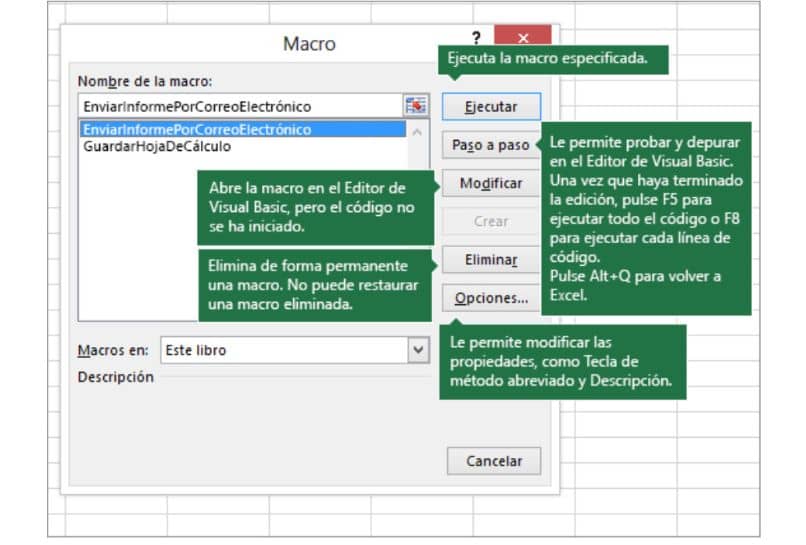
Chodźmy do deweloper i wybieramy Zatrzymaj nagrywanie. Teraz klikamy Visual Basic tutaj widzimy makro, które właśnie stworzyliśmy, o nazwie, którą wcześniej nadaliśmy.
Jeśli spojrzymy na to, co mówi nam makro, które właśnie utworzyliśmy, zobaczymy, że pierwszą rzeczą jest to, że wybieramy od A1 do D6. Po skopiowaniu tego zaznaczenia w następnej linii informuje nas, że wybieramy Arkusz 2 i na koniec wklejamy.
W ten sposób stworzyliśmy proste makro linii, ale musimy je następnie zoptymalizować, a raczej stworzyć lepsze makro, używając tego jako odniesienia. Dzięki temu działa znacznie lepiej.
Jak zoptymalizować utworzone makro?
Następną rzeczą, którą zamierzamy zrobić, jest utwórz zoptymalizowane makro w jednym wierszu z języka Visual Basic. Najpierw nazywamy nasze makro i wciskamy enter, potem piszemy pościel która będzie naszą kolekcją liści.
Teraz piszemy („Arkusz1”) po zakresie, który będzie .Range („A1: D6”) oznacza to, że wybieramy od A1 do D6. Potem piszemy .Kopiuj skopiować wybrane przez nas dane.
Następnie piszemy Miejsce przeznaczenia: ”arkusze(„Arkusz2”), tym wskazujemy, że chcemy, aby został skopiowany do Arkusza 2. Na koniec wpisujemy .Range („A1”) i zaznaczamy enter, dzięki tej akcji skopiowane dane zostaną wklejone z pola A1.
Wykonamy to makro, ale w inny sposób, w tym celu przechodzimy do strony Excela, a następnie do zakładki Deweloper i robimy kliknij Makra. Teraz wybieramy nasze makro utworzone pod nazwą, którą na nim umieszczamy i klikamy na wykonaj.
W ten sposób mamy pomyślnie skopiowane dane z arkusza 1 do arkusza 2.
Pamiętaj, że jeśli przez pomyłkę zainstalowałeś Excela w języku innym niż hiszpański, możesz zmienić język w bardzo prosty sposób.

